Co powinienem zrobić, jeśli system Windows nie może połączyć się ze wszystkimi sterownikami sieciowymi?
- Przed zmapowaniem sterowników sieciowych poczekaj, aż system Windows zaczeka na połączenie.
- Podłącz aktualny sterownik zewnętrzny.
- Odłącz dysk sieciowy.
- Wyłącz komunikat „System Windows nie może połączyć się ze wszystkimi sterownikami sieciowymi” podczas uruchamiania.
Po podłączeniu różnych urządzeń zewnętrznych do komputera z systemem Windows 10 lub gdy komputer jest podłączony do określonej sieci, będziesz otrzymywać różne powiadomienia systemowe związane ze statusem sieci lub tym, jak urządzenia zewnętrzne są rozpoznawane lub nie są rozpoznawane przez urządzenie . Wśród tych powiadomień znajduje się alert: „System Windows nie może połączyć się ze wszystkimi sterownikami sieci”.
Chociaż to domyślne powiadomienie ma na celu poinformowanie, że niektóre urządzenia z Twojej sieci nie mogą być obecnie używane, może być również fałszywie dodatnie. W takim przypadku powinieneś nauczyć się go wyłączać. W poniższym samouczku dowiesz się, jak rozwiązać problemy związane z tym powiadomieniem systemowym, aby uzyskać najlepszą obsługę systemu Windows 10.
ROZWIĄZANE: System Windows nie może połączyć się ze wszystkimi sterownikami sieciowymi
1. Przed zmapowaniem sterowników sieciowych poczekaj, aż system Windows zaczeka na połączenie
Zwykle gdy wyświetlany jest komunikat „System Windows nie może połączyć się ze wszystkimi sterownikami sieciowymi”, zasady mapujące sterowniki są inicjowane i uzupełniane podczas procesu uruchamiania, więc przed zalogowaniem się do systemu. Zasadniczo do tego momentu nie ma aktywnej łączności, co oznacza, że nie można załadować sterowników, dopóki nie ukończysz dziennika Windows 10 w sekwencji. Dlatego w takim przypadku musisz skonfigurować lokalny obiekt zasad grupy, który może zmusić system Windows do oczekiwania na połączenie przed włączeniem procesu mapowania; a oto jak to zrobić:
- wciśnij Win + R. klawisz skrótu do wprowadzania Biegać pudełko na twoim komputerze.
- W tym oknie wpisz gpedit.msc i naciśnij Enter — Zasady grupy Zostanie uruchomiony edytor.
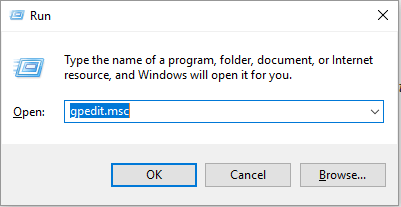
- Stamtąd przejdź do następującej ścieżki: Konfiguracja komputera -> Szablony administracyjne -> System -> Logowanie.
- Następnie wystarczy włączyć pole zasad grupy „Zawsze czekaj na sieć podczas uruchamiania komputera i logowania”.
- Zastosuj te nowe ustawienia i zapisz opcje.
- Uruchom ponownie system Windows 10 na końcu.
— POWIĄZANE: Poprawka: Eksplorator plików nie wykrywa urządzeń sieciowych w systemie Windows 10
2. Podłącz aktualny sterownik zewnętrzny
Jeśli to powiadomienie jest związane ze sterownikiem, który jest obecnie odłączony od komputera, wystarczy ponownie nawiązać rzeczywiste połączenie. Na przykład, jeśli mówimy o zewnętrznym dysku twardym, który nie jest obecnie rozpoznawany przez komputer i jeśli faktyczny alert jest spowodowany przez ten konkretny zewnętrzny sprzęt, powinniśmy odłączyć i ponownie podłączyć przewód USB. To powinno naprawić alert systemowy, a także problem z połączeniem sieciowym, który został po raz pierwszy zgłoszony przez system Windows 10.
3. Odłącz dysk sieciowy
Innym sposobem na wyeliminowanie ostrzeżenia „System Windows nie może połączyć się ze wszystkimi sterownikami sieci” jest odłączenie sterownika sieci, który powoduje problem. Oto jak możesz to zrobić:
- Otwórz ten komputer na swoim komputerze — możesz to łatwo zrobić w Eksploratorze Windows (naciśnij klawisze skrótu Win + E).
- Znajdź sterownik, który nie jest podłączony i kliknij jego ikonę prawym przyciskiem myszy.
- Z listy wyświetlanych opcji kliknij pozycję Rozłącz.

- Lub, z paska stanu okna głównego, kliknij Mapuj dysk sieciowy i wybierz „Odłącz dysk sieciowy”.
— POWIĄZANE: POPRAWKA: System Windows 10 nie otwiera urządzeń i drukarek
4. Wyłącz komunikat „System Windows nie może połączyć się ze wszystkimi sterownikami sieciowymi” podczas uruchamiania
- Na komputerze uruchom Biegać pole — naciśnij klawisze klawiatury Win + R.
- W polu Uruchom wpisz „regedit’I naciśnij Enter.

- Teraz okno Edytora rejestru zostanie wyświetlone na komputerze.
- Tam przejdź do „HKEY_LOCAL_MACHINE \ SYSTEM \ CurrentControlSet \ Control \ NetworkProvider”.

- Następnie po prawej stronie okna głównego kliknij dwukrotnie „Dostawca internetu’.
- Uwaga: jeśli nie ma tam tej wartości, kliknij prawym przyciskiem myszy folder „RestoreConnection” i wybierz Nowy -> Wartość DWORD.
- Ustaw wartość RestoreConnection na „0”, aby wyłączyć komunikat o zamapowanym dysku sieciowym.
- Zapisz zmiany i zamknij Edytor rejestru.
- Uruchom ponownie system Windows 10 na końcu.
Wymienione powyżej rozwiązania problemów powinny pomóc naprawić lub wyłączyć komunikat „System Windows nie może połączyć się ze wszystkimi sterownikami sieciowymi” wyświetlany na komputerze z systemem Windows 10. Jeśli korzystasz z innych podobnych rozwiązań, które mogą działać, nie wahaj się i podziel się z nami swoimi doświadczeniami w komentarzach poniżej.

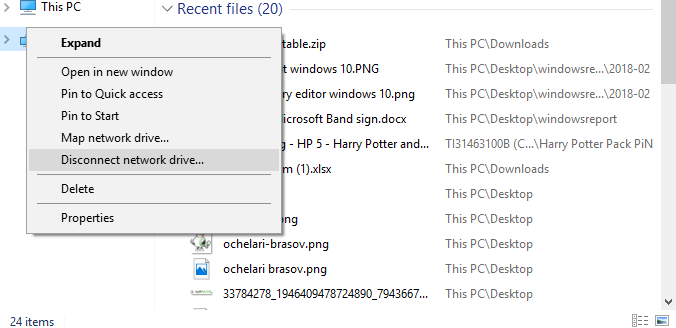
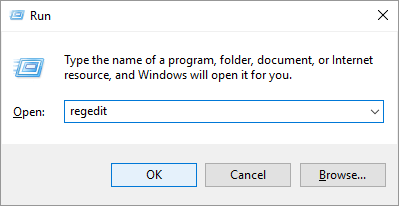
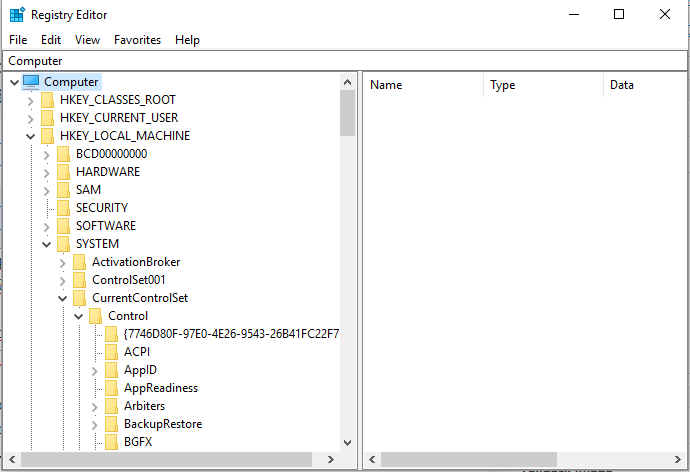
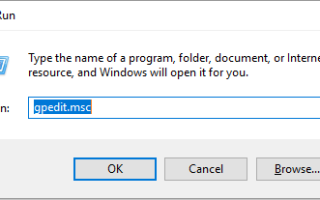

![Co zrobić, jeśli Regedit nie zapisuje zmian [PEŁNY PRZEWODNIK]](https://pogotowie-komputerowe.org.pl/wp-content/cache/thumb/0b/08444467f2dd50b_150x95.png)

